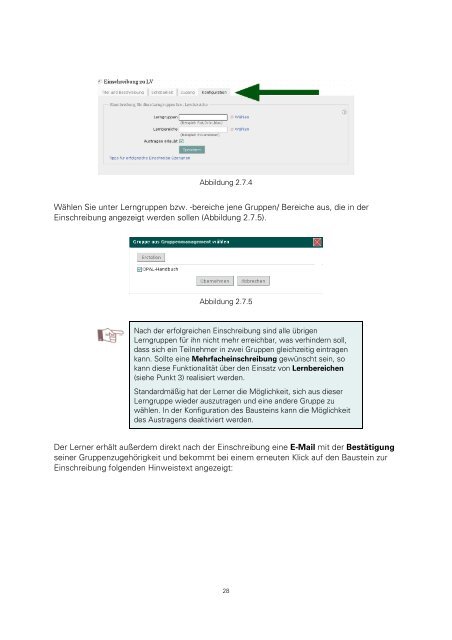OPAL-Handbuch - E-Learning an der TU Dresden - Technische ...
OPAL-Handbuch - E-Learning an der TU Dresden - Technische ...
OPAL-Handbuch - E-Learning an der TU Dresden - Technische ...
Erfolgreiche ePaper selbst erstellen
Machen Sie aus Ihren PDF Publikationen ein blätterbares Flipbook mit unserer einzigartigen Google optimierten e-Paper Software.
Abbildung 2.7.4Wählen Sie unter Lerngruppen bzw. -bereiche jene Gruppen/ Bereiche aus, die in <strong>der</strong>Einschreibung <strong>an</strong>gezeigt werden sollen (Abbildung 2.7.5).Abbildung 2.7.5Nach <strong>der</strong> erfolgreichen Einschreibung sind alle übrigenLerngruppen für ihn nicht mehr erreichbar, was verhin<strong>der</strong>n soll,dass sich ein Teilnehmer in zwei Gruppen gleichzeitig eintragenk<strong>an</strong>n. Sollte eine Mehrfacheinschreibung gewünscht sein, sok<strong>an</strong>n diese Funktionalität über den Einsatz von Lernbereichen(siehe Punkt 3) realisiert werden.St<strong>an</strong>dardmäßig hat <strong>der</strong> Lerner die Möglichkeit, sich aus dieserLerngruppe wie<strong>der</strong> auszutragen und eine <strong>an</strong><strong>der</strong>e Gruppe zuwählen. In <strong>der</strong> Konfiguration des Bausteins k<strong>an</strong>n die Möglichkeitdes Austragens deaktiviert werden.Der Lerner erhält außerdem direkt nach <strong>der</strong> Einschreibung eine E-Mail mit <strong>der</strong> Bestätigungseiner Gruppenzugehörigkeit und bekommt bei einem erneuten Klick auf den Baustein zurEinschreibung folgenden Hinweistext <strong>an</strong>gezeigt:28